როგორ წაშალოთ პროგრამები iPod Touch-დან
შეგიძლიათ წაშალოთ აიპოდ თაჩი აპები, რომლებიც აღარ გჭირდება ან აღარ გჭირდება. იქნებ გადმოწერე აპლიკაცია შეცდომით ან მხოლოდ ამოწმებდნენ. აპლიკაციების წაშლა მარტივია და შეიძლება განხორციელდეს წამებში.
რეალურად არსებობს iPod touch აპების დეინსტალაციის რამდენიმე განსხვავებული გზა. როდესაც თქვენ წაშლით აპებს, ათავისუფლებთ ადგილს თქვენს მოწყობილობაზე და ათავისუფლებთ ადგილს თქვენს მთავარ ეკრანზე მეტი აპისთვის. სანამ აპს წაშლით, გაითვალისწინეთ თქვენი აპების საქაღალდეებში ორგანიზება თუ თქვენ უბრალოდ გჭირდებათ ეკრანის დაბინძურება.
ამ გვერდზე მითითებები უნდა მუშაობდეს iPod touch-ის ყველა ვერსიისთვის, მიუხედავად მოდელისა და iOS ვერსია.
როგორ წაშალოთ პროგრამები საწყისი ეკრანიდან
iPod touch-ზე აპების წაშლის უმარტივესი გზაა ამის გაკეთება პირდაპირ მოწყობილობაზე. ეს პროცესი შენს მსგავსია აპების გადაწყობა მთავარ ეკრანზე ან შექმენით საქაღალდეები.
ხანგრძლივად შეეხეთ ნებისმიერ აპს ისე, რომ ყველა თქვენი აპი დაიწყოს რხევა.
იპოვნეთ აპლიკაცია, რომლის წაშლა გსურთ თქვენი iPod touch-იდან და შეეხეთ X ზედა მარცხენა მხრიდან.
-
შეეხეთ წაშლა აპის დასადასტურებლად და წასაშლელად.
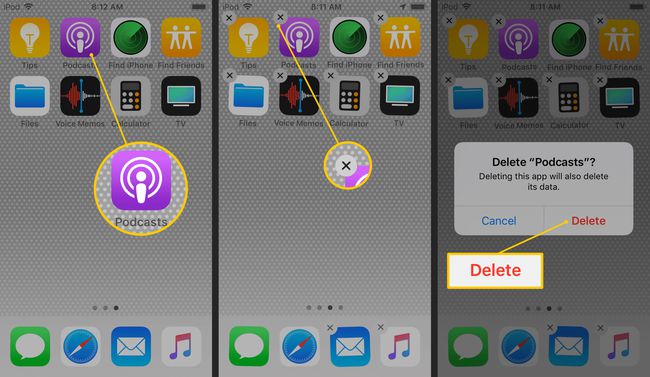
გაიმეორეთ ეს პროცესი თითოეული აპისთვის, რომლის წაშლა გსურთ.
დააწკაპუნეთ მთავარ ღილაკს, როდესაც დაასრულებთ, რათა აპებმა შეწყვიტონ რხევა და დააბრუნონ საწყისი ეკრანი ნორმალურ მდგომარეობაში. თქვენ ასევე შეგიძლიათ უბრალოდ დაელოდოთ ამ რეჟიმის დასრულებას.
ეს ტექნიკა შლის აპს თქვენი iPod touch-დან, მაგრამ არა თქვენი კომპიუტერიდან. Თუ შენ თქვენი iPod-ის სინქრონიზაცია კომპიუტერთან, ის არ აშორებს აპს იქიდან, ასე რომ შეგიძლიათ მოგვიანებით დააინსტალიროთ.
დაწყებული iOS 10, შენ შეგიძლია წაშალეთ აპები, რომლებიც წინასწარ არის დაინსტალირებული iOS-ით. მაგალითად, თუ თქვენ არ გაქვთ აქციები, შეგიძლიათ წაშალოთ Stocks აპი, რომელიც მოჰყვა თქვენს iPod touch-ს. იგივე ეხება ამინდის, წიგნების, სახლის, რუქების, შეხსენებების და ა.შ.
როგორ მოვიშოროთ აპები iPod Touch-ის პარამეტრების გამოყენებით
ეს ნაკლებად ცნობილი მეთოდი ათავისუფლებს აპებს პირდაპირ თქვენს iPod touch-ზე პარამეტრების აპის მეშვეობით. ამ ტექნიკის უპირატესობა ზემოდან შეხებით და დაჭერით არის ის, რომ თქვენ ხედავთ რამდენ ადგილს იკავებს აპლიკაციები, რაც მნიშვნელოვნად ამარტივებს ყველაზე დიდი დამნაშავეების წაშლას.
Გააღე პარამეტრები აპლიკაცია.
-
Წადი გენერალი > iPod touch საცავი.
iPod touch-ის ზოგიერთ ძველ ვერსიაზე შენახვის განყოფილება ე.წ საცავი და iCloudგამოყენება. თუ აირჩევთ ამ ვარიანტს, აირჩიეთ მეხსიერების მართვა შემდეგ გვერდზე.
შეეხეთ სიიდან ნებისმიერ აპს, რომ ნახოთ რამდენ ადგილს იკავებს აპი და რა სივრციდან არის თავად აპლიკაცია ან უბრალოდ მასთან დაკავშირებული დოკუმენტები და მონაცემები.
-
აირჩიეთ აპის წაშლადა შემდეგ კიდევ ერთხელ დაადასტურეთ, რომ ამოიღოთ აპი თქვენი iPod touch-იდან.
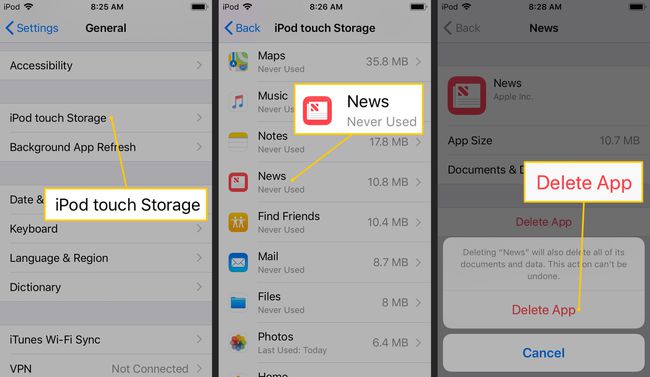
შეეხეთ < უკან ეკრანის ზედა ნაწილში დაბრუნდით თქვენს iPod-ის აპლიკაციების სიაში და წაშალეთ სხვა.
ასევე გაქვთ iPad, საიდანაც გსურთ წაშალოთ აპლიკაციები? მიიღეთ ნაბიჯ-ნაბიჯ ინსტრუქციები როგორ წაშალოთ პროგრამები iPad-ზე.
როგორ წაშალოთ პროგრამები iTunes-ის გამოყენებით თქვენს კომპიუტერში
თუ თქვენს iPod touch-ს კომპიუტერთან სინქრონიზებთ, გამოიყენეთ iTunes თქვენი მოწყობილობიდან აპების წასაშლელად. ეს ვარიანტი მოსახერხებელია, როდესაც გსურთ წაშალოთ უამრავი აპლიკაცია.
აპების სინქრონიზაციის შესაძლებლობა ამოღებულია iTunes 12.7 ვერსიიდან, რომელიც გამოვიდა 2017 წელს. თუ იყენებთ ა iTunes-ის ადრინდელი ვერსია, ეს ინსტრუქციები კვლავ მოქმედებს, მაგრამ თუ არა, სცადეთ ამ გვერდზე მოცემული სხვა ინსტრუქციები თქვენი iPod აპების წასაშლელად.
თქვენი iPod-ის სინქრონიზაცია თქვენს კომპიუტერთან. პროცესი მუშაობს ისევე, როგორც iPhone-ის სინქრონიზაცია.
როდესაც სინქრონიზაცია დასრულდება, აირჩიეთ აპლიკაციები ჩამოსაშლელი მენიუდან ეკრანის ზედა ნაწილში და აირჩიეთ თქვენი iPod touch თქვენს მოწყობილობაზე არსებული ყველა აპლიკაციის საჩვენებლად.
აირჩიეთ ნებისმიერი აპლიკაცია, რომლის წაშლა გსურთ თქვენი iPod touch-იდან.
დააჭირეთ წაშლა გასაღები და შემდეგ აირჩიეთ ნაგავში გადატანა ამომხტარ ფანჯარაში.
გაიმეორეთ ნებისმიერი სხვა აპისთვის, რომლის წაშლა გსურთ.
Apple ახსოვს თქვენი ყველა შესყიდვა. თუ გადაწყვეტთ, რომ გჭირდებათ აპი მომავალში, შეგიძლიათ ხელახლა ჩამოტვირთეთ. თუმცა, თქვენ შეიძლება დაკარგოთ აპს-შიდა ინფორმაცია, როგორიცაა თამაშის ქულები.
არის ერთი სცენარი, როდესაც თქვენი აპები შეიძლება წაშლილი ჩანდეს, მაგრამ რეალურად ჯერ კიდევ თქვენს iPod touch-ზეა. Ვისწავლოთ როგორ დავაბრუნოთ დაკარგული აპლიკაციები.
როგორ დავმალოთ პროგრამები iCloud-დან
iCloud ინახავს ინფორმაციას ყველაფრის შესახებ, რასაც ყიდულობთ iTunes Store-დან და App Store-დან, რათა ხელახლა ჩამოტვირთოთ წარსული შესყიდვები. მაშინაც კი, თუ თქვენ წაშლით აპს თქვენი iPod touch-დან და კომპიუტერიდან, ის მაინც ხელმისაწვდომია iCloud-ში.
თქვენ არ შეგიძლიათ სამუდამოდ წაშალოთ აპლიკაცია iCloud-დან, მაგრამ შეგიძლიათ მისი დამალვა თქვენი კომპიუტერიდან და მობილური მოწყობილობა:
-
გახსენით iTunes თქვენს კომპიუტერში.
ვინაიდან ის იყენებს iTunes-ს, გახსოვდეთ, რომ ის მუშაობს მხოლოდ ამ პროგრამის ძველ ვერსიებზე.
აირჩიეთ Აპლიკაციების მაღაზია.
Წადი ნაყიდი მარჯვენა სვეტში.
აირჩიეთ აპლიკაციები ჩანართი და შემდეგ აირჩიეთ ყველა.
იპოვეთ აპლიკაცია, რომლის დამალვაც გსურთ და გადაიტანეთ მაუსი მასზე. აირჩიეთ X როდესაც გამოჩნდება აპის დამალვა.
წაშალეთ iPod Touch აპლიკაციები მესამე მხარის პროგრამებით
iTunes არ არის ერთადერთი პროგრამა, რომელსაც შეუძლია თქვენი კომპიუტერიდან iPod touch-თან ინტერფეისი. სხვა აპლიკაციებს, რომლებიც გაშვებულია თქვენი კომპიუტერიდან ან Mac-დან, შეუძლიათ ფაილების გადატანა iPod-ზე და მათგან, ისევე როგორც iTunes-ის მსგავსად, და ზოგიერთს ასევე შეუძლია წაშალოს აპები.
გამოყენებით ა მესამე მხარის პროგრამა თქვენი iPod touch-დან აპების დეინსტალაცია იდეალურია, თუ იყენებთ iTunes-ის უახლეს ვერსიას და არ გსურთ ძველ ვერსიაზე დაბრუნება მხოლოდ აპების წასაშლელად. ამ აპლიკაციებს ასევე ჩვეულებრივ აქვთ iTunes-ში დაკარგული ფუნქციები.
სინსიოსი არის უფასო iPod touch მენეჯერის ერთი მაგალითი, რომელიც საშუალებას გაძლევთ წაშალოთ აპლიკაციები. უბრალოდ შეაერთეთ თქვენი iPod touch თქვენს კომპიუტერში, როგორც ამას იყენებდით iTunes-ით, მაგრამ ამის ნაცვლად გახსენით Syncios და შედით მასში. აპლიკაციები მენიუ, რომ იპოვოთ აპლიკაციები, რომელთა წაშლა გსურთ.
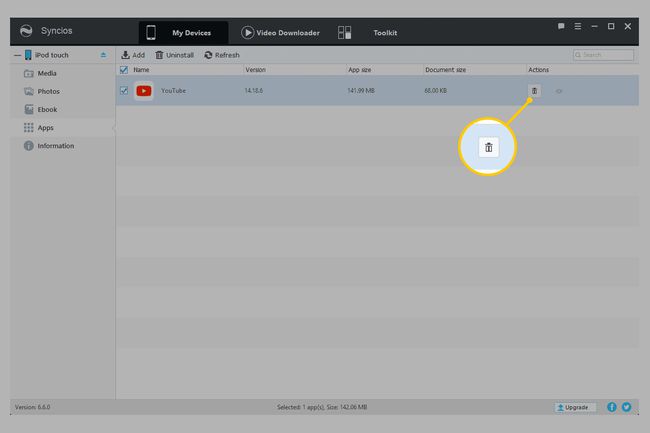
შეეხეთ ნაგვის ხატულას ნებისმიერი აპლიკაციის გვერდით, რომლის წაშლა გსურთ, ან მოათავსეთ ჩეკი რამდენიმე აპლიკაციის გვერდით, რომ წაშალოთ ისინი.
